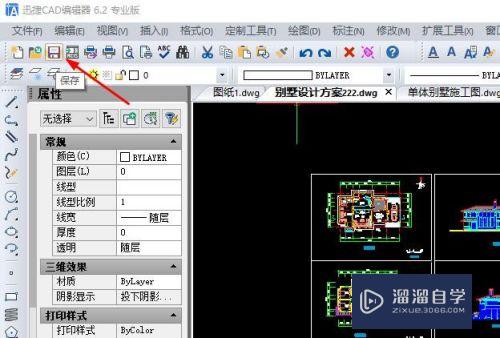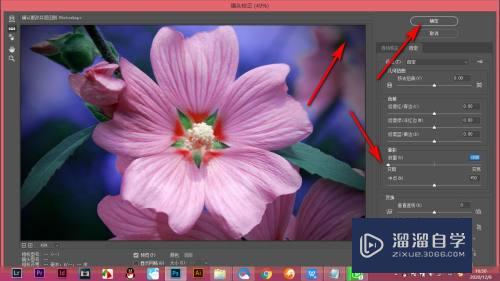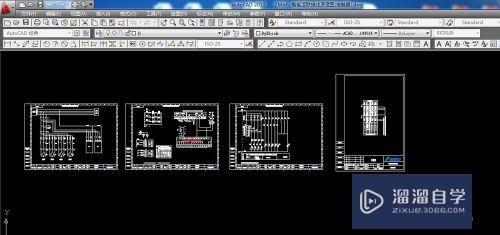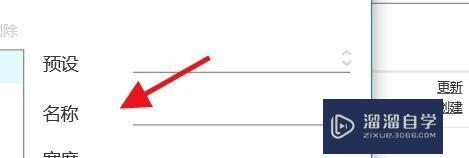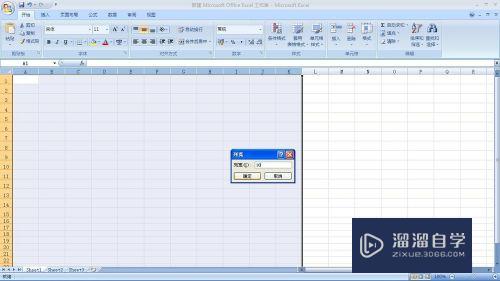CAD的@怎么用(CAD的怎么用点坐标画多段线)优质
我们日常在使用软件的时候。经常会使用到2功能。但是不同软件@的用法不一样。那么CAD的@怎么用?很多小伙伴对此不了解。下面小渲就来为大家介绍一下。
如果您是第一次学习“CAD”那么可以点击这里。免费观看CAD最新课程>>

工具/软件
硬件型号:雷神(ThundeRobot)911Zero
系统版本:Windows7
所需软件:CAD2007
方法/步骤
第1步
电脑打开CAD。
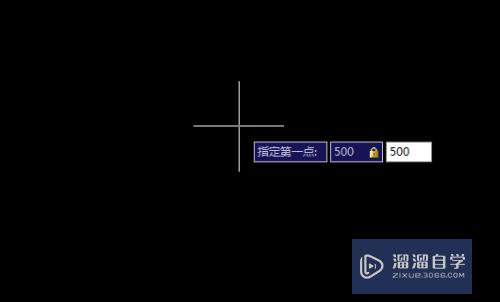
第2步
绘制直线。
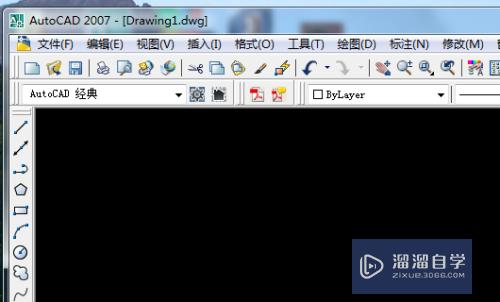
第3步
先输入第一点的坐标。
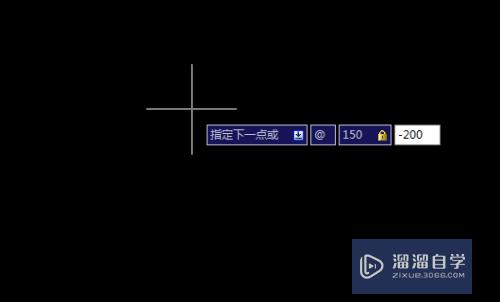
第4步
输入第二点坐标前。先输入一个@。
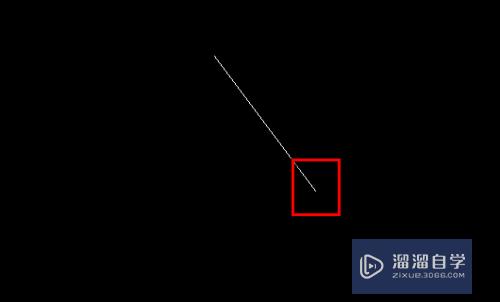
第5步
然后再输入第二点的坐标。
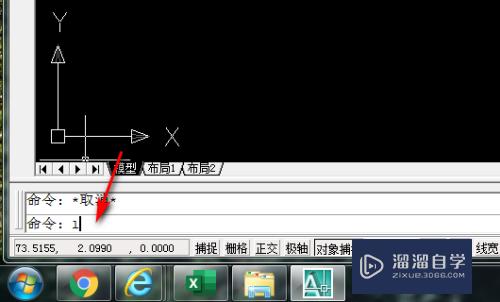
第6步
就可以确定第二点坐标为120。
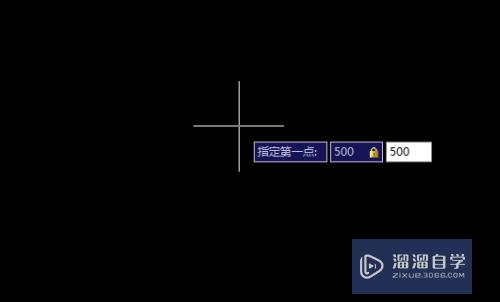
以上关于“CAD的@怎么用(CAD的怎么用点坐标画多段线)”的内容小渲今天就介绍到这里。希望这篇文章能够帮助到小伙伴们解决问题。如果觉得教程不详细的话。可以在本站搜索相关的教程学习哦!
更多精选教程文章推荐
以上是由资深渲染大师 小渲 整理编辑的,如果觉得对你有帮助,可以收藏或分享给身边的人
本文标题:CAD的@怎么用(CAD的怎么用点坐标画多段线)
本文地址:http://www.hszkedu.com/70689.html ,转载请注明来源:云渲染教程网
友情提示:本站内容均为网友发布,并不代表本站立场,如果本站的信息无意侵犯了您的版权,请联系我们及时处理,分享目的仅供大家学习与参考,不代表云渲染农场的立场!
本文地址:http://www.hszkedu.com/70689.html ,转载请注明来源:云渲染教程网
友情提示:本站内容均为网友发布,并不代表本站立场,如果本站的信息无意侵犯了您的版权,请联系我们及时处理,分享目的仅供大家学习与参考,不代表云渲染农场的立场!